 女性
女性名刺はどれくらいのサイズで作ればいいの?



ピクセルでサイズを指定する方法はどうやるの?
名刺を作成する際、デザインだけでなくサイズをどうすれば良いか迷うと思います。
とくに、Excelなどのソフトで名刺を作成すると「mm」や「cm」ではなく、ピクセル数で指定する必要があるため、「何ピクセルにすればいいの?」と疑問に思うことでしょう。
そこで本記事では、名刺の一般的なサイズ規格から、ピクセルでサイズを指定する方法、名刺サイズに関する注意点についてご紹介します。
- 名刺サイズの一般的な規格
- 名刺サイズをピクセルで指定するには?
- 名刺サイズに関する4つの注意点



名刺サイズを迷っている方や、データを一から自分で作成したいと考えている方は、ぜひ参考にしてみてください。
名刺サイズの一般的な規格


名刺サイズはさまざまな種類があり、「このサイズでなければいけない」といった決まりはありません。
そのため、自分が使いやすいサイズや名刺に表記する情報量などから自由にサイズを決められます。
しかし、日本で一般的に使用されているのは「名刺4号」という規格で、サイズは「91×55mm」です。
ビジネスマンを中心に多くの方に利用されている規格なので、名刺入れやフォルダといった名刺関連アイテムも、ほとんど名刺4号のサイズに合わせて作られています。
名刺サイズはさまざまな種類がある
一般的に日本で使用されているのは名刺4号の規格ですが、他にもさまざまなサイズの名刺があります。
| 規格 | サイズ |
|---|---|
| 小型2号 | 56×30mm |
| 小型3号 | 65×36mm |
| 小型4号 | 70×39mm |
| 名刺2号 | 82×45mm |
| 名刺3号 | 85×49mm |
| 名刺5号 | 100×61mm |
| 名刺6号 | 116×70㎜ |
| 欧米サイズ | 89×51㎜ |
号数が上がるごとに名刺サイズも大きくなるのが特徴です。
名刺4号に次いでよく使われているのは「名刺3号」で、サイズが一回り小さいことから女性用として用いられています。
また、欧米ではスーツのポケットに名刺を入れる文化があり、さっと取り出しやすいように小ぶりで横長なサイズの名刺が主流です。


名刺サイズをピクセルで指定するには?
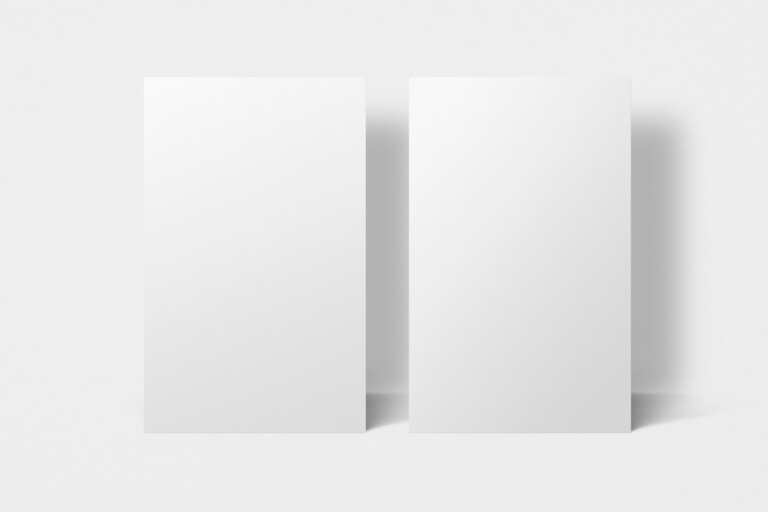
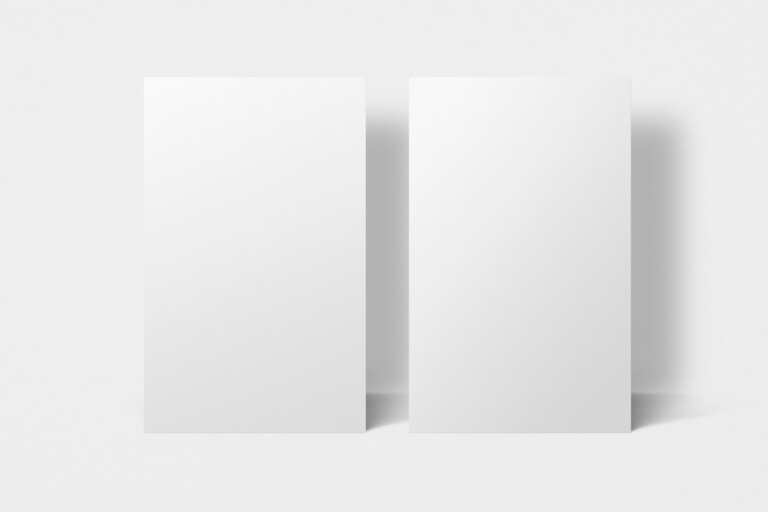
Illustratorなどのソフトで名刺データを作成する場合、「mm」や「cm」で指定できるため、名刺4号であれば「91×55mm」を設定すれば問題ありません。
しかし、Excelなどでデータを作成する場合は、ピクセルで指定する必要があります。
ここでは、ピクセルの概要から名刺サイズに適したピクセル数までを詳しくご紹介します。
そもそも「ピクセル」とは
デジタル画像や画面などは目には見えない微細な「点」で構成されています。
この点の数を表す単位が「ピクセル(pixel)」です。
ピクセルは「画素」と呼ばれることもあり、どちらもデジタル画像などを構成する最小単位を意味します。
また、ピクセルと同じく画像を構成する点で「ドット」という言葉もありますが、これはピクセルと別物です。
ピクセルが色情報を含んでいるのに対し、ドットに色情報はありません。
ピクセル数が大きければ大きいほど点の数も多くなり、画像は鮮明に表現できるのが特徴です。
しかし、点の数が多くなればその分データサイズも大きくなるため、ピクセル数が大きければ良いといった単純なものではありません。
ピクセル数は解像度の数値で変わる
「ピクセル数は大きければ良いというわけではない」とご紹介しましたが、ピクセル数を設定するためには、適した解像度を知る必要があります。
解像度とは、1インチあたりの点の密度を指す数値です。
単位は「dpi」で、1インチ=約25mmの中にどれくらいの点が含まれているのかを表しています。
たとえば、「100dpi」であれば1インチの中に100個の点が含まれていることになります。
この点の数を表す単位はピクセルなので、100dpiは1インチを100ピクセルで表しているという状態です。
どんなものを作成するのかで適した解像度は変わり、以下の数値が基準とされています。
- 印刷物:350dpi
- Web上の画像:72dpi
名刺は印刷物にあたるため、解像度は350dpiで作成されるのが一般的です。
次項で詳しい計算方法をご紹介しますが、解像度の数値でピクセル数は変わると覚えておきましょう。
名刺サイズに適したピクセル数
名刺のピクセル数は、解像度と作成する名刺サイズから求められます。
具体的な計算方法は以下です。
【名刺4号の場合】
①まずは91×55mmをインチに直します。
1インチは25mmなので「3.64×2.2インチ」となります。
②解像度「350dpi」を掛けます。
3.64インチ×350=1,274
2.2インチ×350=770
計算の結果から、名刺4号のサイズをピクセルで指定したい場合は「1,274×770ピクセル」に設定すればいいと分かりました。
名刺3号など、他のサイズの名刺を作成したい場合も、この計算方法でピクセル数を算出できます。
名刺サイズに関する4つの注意点


名刺サイズの一般的な規格やピクセル数でサイズを指定する方法についてご紹介しましたが、実際作成する際はいくつか注意点もあります。
ここでは、名刺サイズに関する4つの注意点について見てみましょう。
名刺は規格サイズを選んだ方が良い
名刺サイズに決まりはないとご紹介しましたが、できれば一般的な規格を選ぶのがおすすめです。
理由は、管理のしやすさが上げられます。
名刺入れやフォルダは名刺4号のサイズに合わせて作成されているため、規格外の大きさには対応していません。
自分自身が持ち歩く際にかさばるだけでなく、受け取った相手も管理に困ります。
また、小さすぎると他の名刺に紛れて紛失してしまう可能性があります。
情報を表記できるスペースも限られてしまうため、ビジネスシーンで使用する名刺は規格サイズを選ぶようにしましょう。
画像を使用する場合は解像度を確認する
名刺に会社のロゴマークや顔写真、ワンポイントのイラストといった画像を使用することもあると思います。
その際、データをそのままレイアウトして印刷してもきれいに表示できない可能性があるため、必ず解像度を確認するようにしてください。
Web上やパソコン画面上の画像は72dpiあればきれいに見えますが、そのまま名刺に用いて印刷すると画像が粗くなってしまうからです。
印刷時にきれいに表示するためにも、解像度の高い画像やサイズの大きい画像を選ぶようにしましょう。
入稿前に試し刷りをする
名刺データを作成したら、印刷会社などに入稿する前に試し刷りをしてください。
とくに、ピクセルで指定している場合、実際に印刷してみるとサイズが合わないといったトラブルが発生する可能性もあります。
また、画像がぼやけていることもあるため、細かく確認するようにしましょう。
A4用紙などに印刷し、実際の名刺サイズにカットして違和感がないか確かめるのがおすすめです。
なるべく「mm」や「cm」でサイズ指定する
ピクセルで名刺サイズを指定する方法をご紹介しましたが、可能であれば「mm」や「cm」で作成する方が良いです。
ピクセルで指定する場合は解像度を気にしなければいけないため、印刷ミスなどが発生してしまう可能性もあります。
ピクセル以外の単位を選べる場合は「mm」や「cm」でサイズを指定してください。
まとめ


本記事では、名刺の一般的なサイズ規格から、ピクセルでサイズを指定する方法、名刺サイズに関する注意点についてご紹介しました。
「名刺サイズはなんでもいいのでは?」と感じる方もいるかもしれませんが、比率なども考慮して日本では「名刺4号」がポピュラーなサイズになっています。
ピクセルでサイズを指定する場合も、名刺4号の規格に合うように作成するのがおすすめです。













